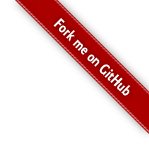Installation
Für die Installation benötigst Du einen "FRITZ!Box" Internetrouter von AVM und einen PhoneBlock-Account. Es muss nicht unbedingt das neuste Modell sein, aber Du solltest prüfen, ob das aktuelle FRITZ!OS darauf installiert ist (07.29 oder neuer). Ist dies nicht der Fall, prüfe anhand der folgenden Installationsanleitung, ob Deine Version die notwendigen Optionen schon bietet.
Melde Dich an Deiner FRITZ!Box an
Damit das funktioniert, muss Du Dich zuhause in deinem WLAN befinden, oder Dein Computer muss direkt mit der FRITZ!Box über Kabel verbunden sein. Die FRITZ!Box fragt Dich als erstes nach Deinem Passwort. Wenn Du Dich noch nie angemeldet hattest, dann findest Du dieses Passwort auf der Unterseite des Gerätes.
Erstelle ein neues Telefonbuch "Blocklist"
Damit Deine FRITZ!Box Spam-Anrufe blockieren kann, benötigt sie ein eigenes Telefonbuch, in das alle Nummern von unerwünschten Anrufern eingetragen werden. Nenne Dieses Telefonbuch "Blocklist". Hierfür
- Navigiere zuerst in die Rubrik "Telefonie",
- wähle den Menüpunkt "Telefonbuch" aus und
- klicke dann auf den Link "Neues Telefonbuch".
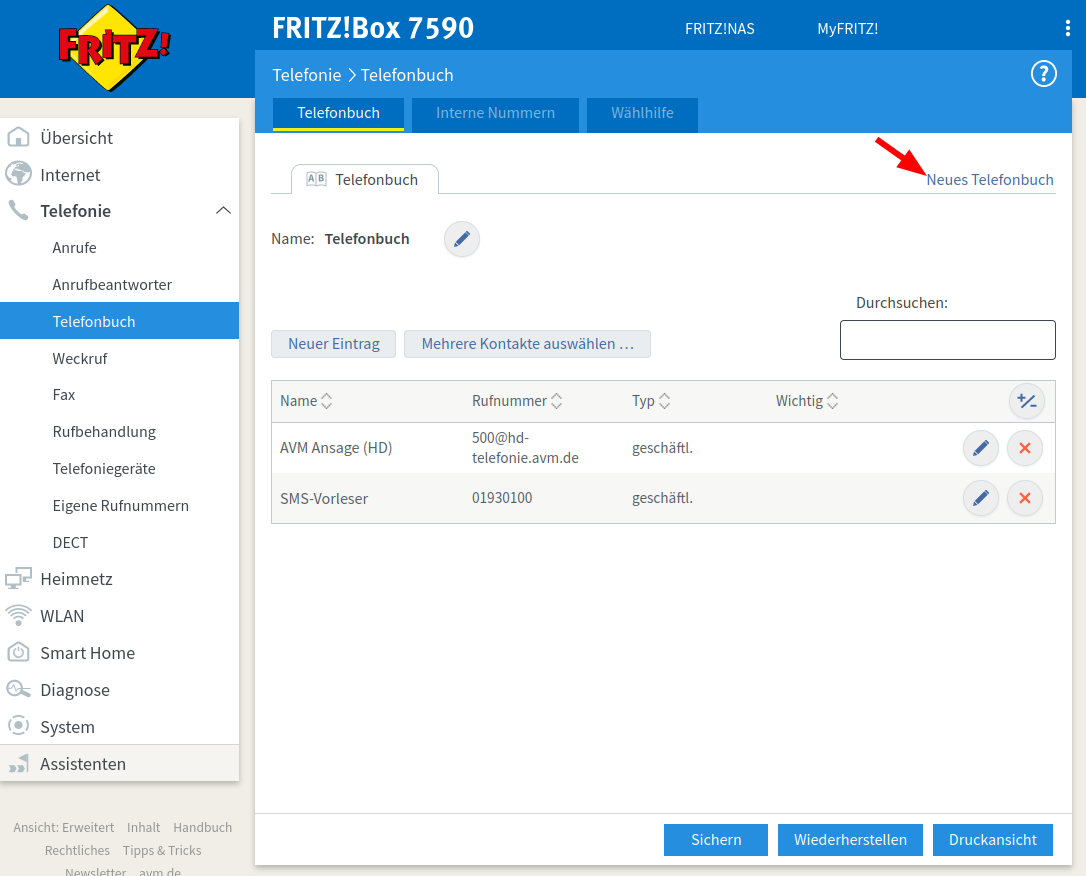
Trage die Anmeldedaten deines PhoneBlock-Accounts ein
Jetzt benötigst Du die Anmelde-Daten Deines PhoneBlock-Accounts.
1
gib dem Telefonbuch, das als Sperrliste dienen soll, den Namen Blocklist. Du benötigst diesen
Namen nochmals für den nächsten Schritt. Wähle jetzt 2 die Option
Telefonbuch eines Online-Anbieters nutzen aus. Dann kannst Du 3
den Anbieter CardDAV-Anbieter wählen.
Fast geschafft, jetzt kommen die Anmeldedaten 4! Trage die URL von des PhoneBlock-Adressbuchs in das Feld Internetadresse des CardDAV-Servers ein:
Trage den Benutzernamen , den Du bei der Registrierung erhalten hast, in das Feld Benutzername ein. Am besten überträgst Du ihn mit Cut&Paste.
Das Passwort, das Du bei der Registrierung erhalten hast, muss Du jetzt noch in das Feld Passwort in dem Formular in der Fritz!Box eintragen.
Jetzt kannst Du 5 die Anlage des neuen Telefonbuchs bestätigen.
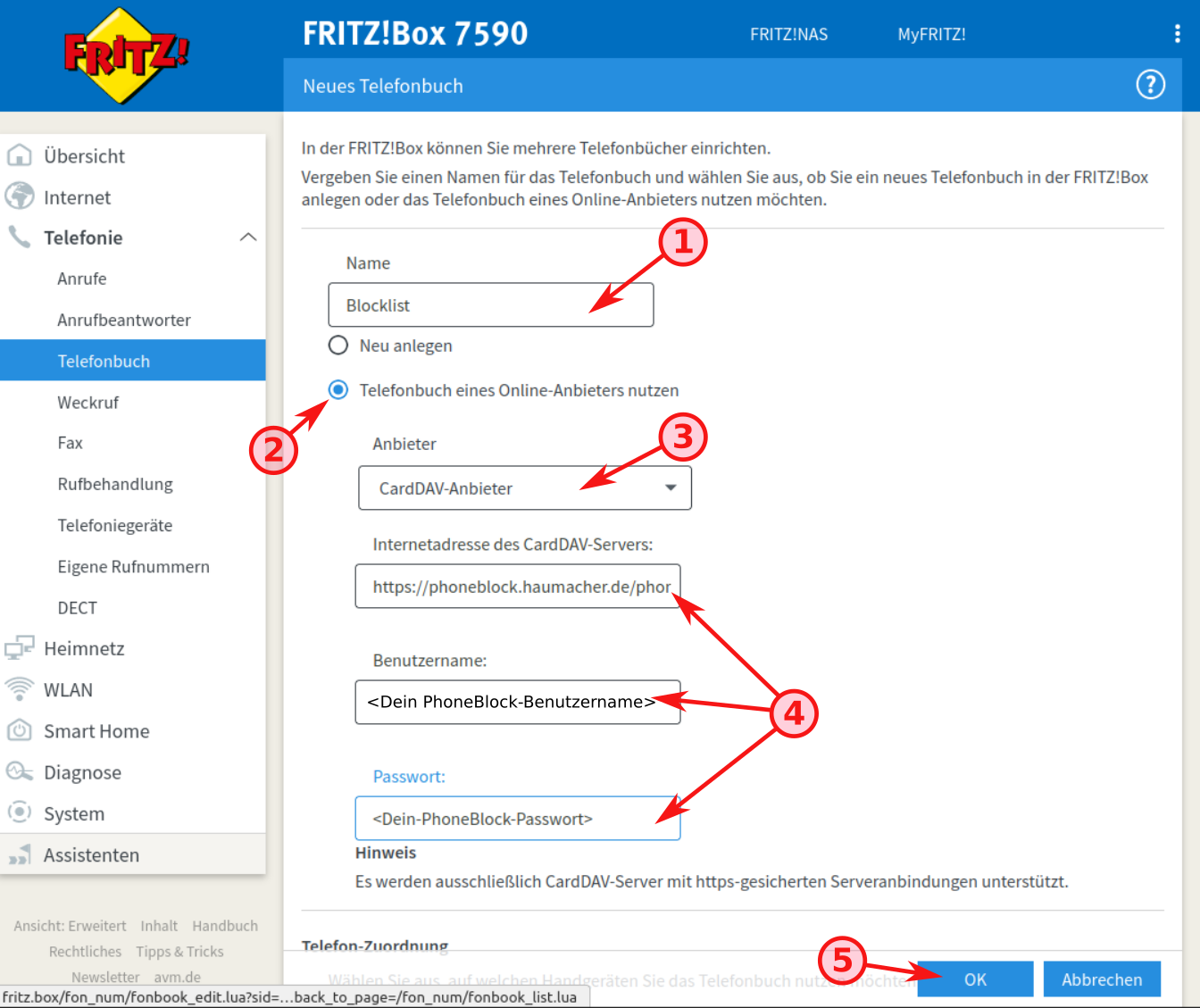
Prüfe ob Deine "Blocklist" angelegt wurde
Wenn alles geklappt hat, dann hat Deine FRITZ!Box alle Nummer aus der PhoneBlock-Sperrliste geladen. Du müsstest jetzt ein neues Telefonbuch "Blocklist" in der Rubrik "Telefonie / Telefonbuch" haben. Wenn Du den Reiter "Blocklist" auswählst, kannst Du alle Nummern von aktuellen Spam-Anrufern sehen.
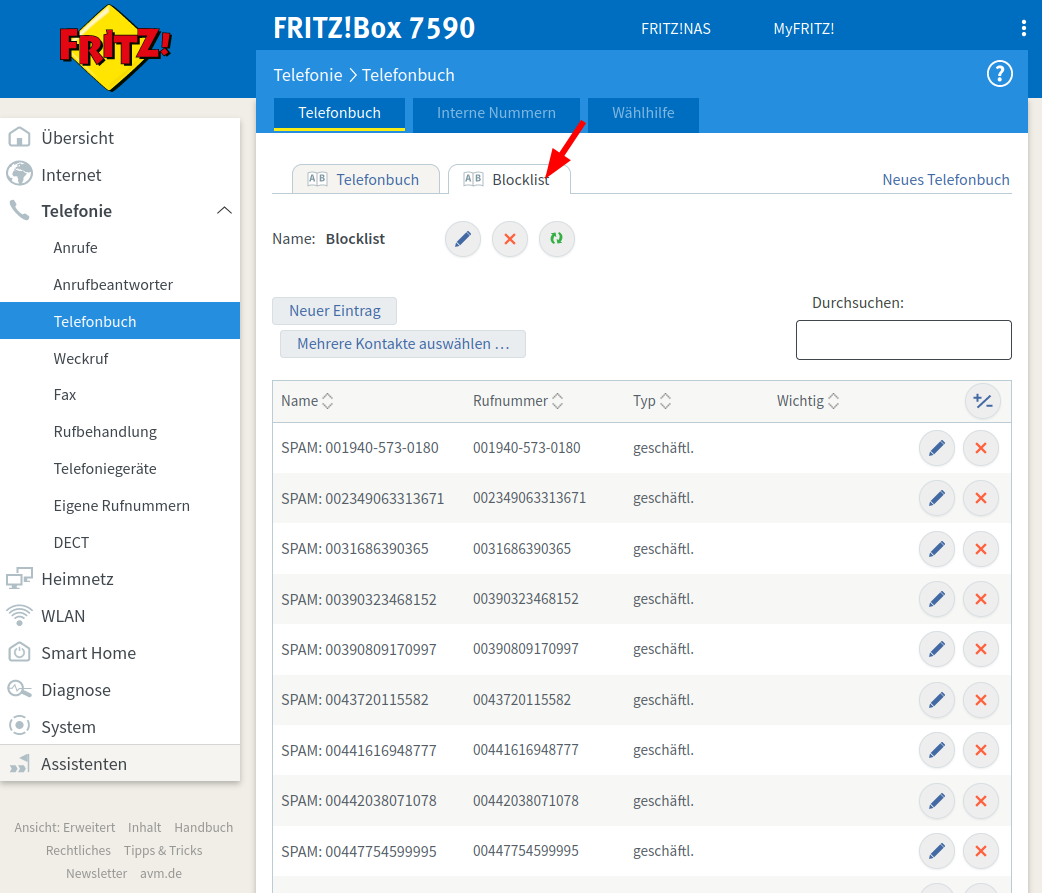
Lass die FRITZ!Box Anrufe aus der "Blocklist" abweisen
In der Rubrik "Telefonie / Rufbehandlung" kannst Du jetzt das neue Telefonbuch "Blocklist" als zu sperrenden Rufnummernbereich festlegen.
Scrolle nach unten bis zu dem Unterpunkt "Rufnummernbereiche sperren" und klicke den Knopf "Bereich hinzufügen".
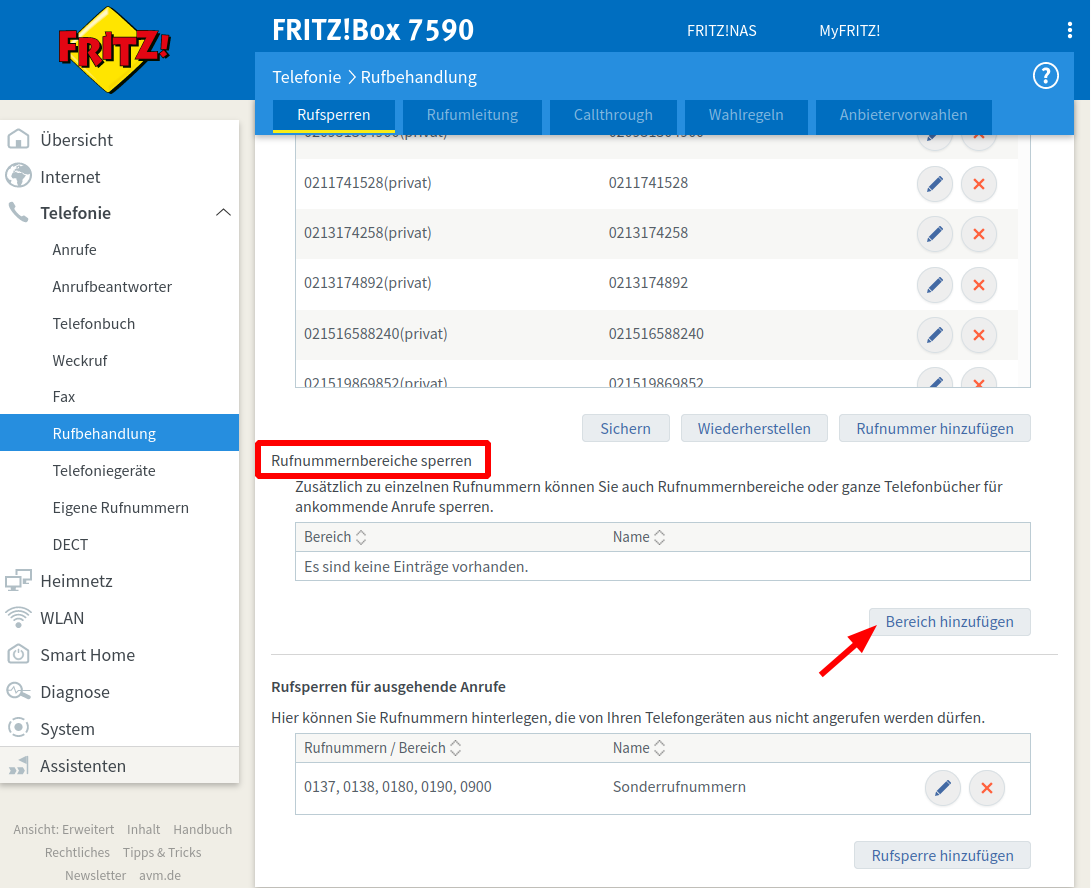
In der neuen Maske, wähle die Option "Telefonbuch" in der Auswahl für "Bereich" und selektiere das neu angelegte Telefonbuch "Blocklist" als zu sperrendes "Telefonbuch".
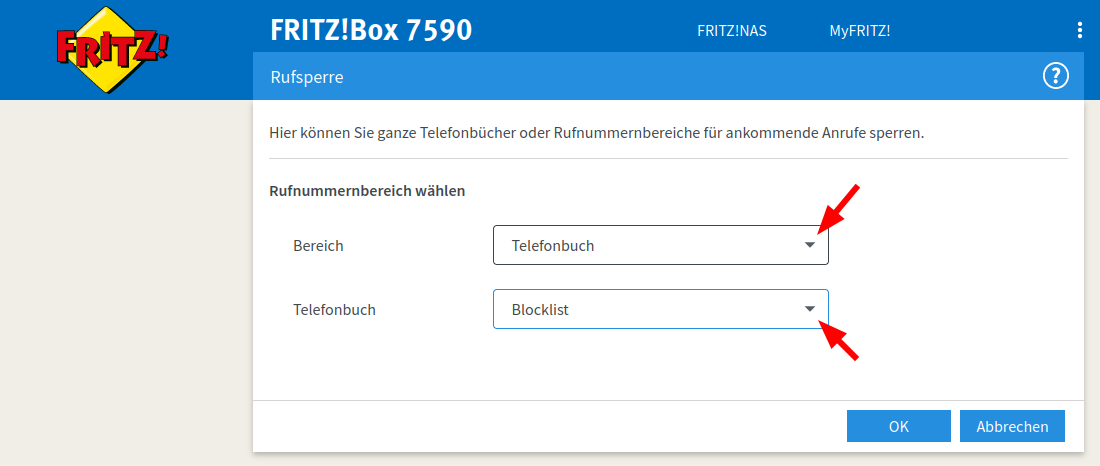
Perfekt! Du hast die Einrichtung erledigt. Dein Telefon sollte jetzt deutlich weniger häufig wegen eines unerwünschten Anrufers klingeln. Und wenn doch, dann kannst Du den Störenfried ganz einfach für Dich und die ganze PhoneBlock-Community zum Schweigen bringen: